Sist oppdatert: 2025-08-19
Innstillinger for beregning av CO2-utslipp
Gjelder for Opter 2024.06.00 og nyere. Noen funksjonsforbedringer er tilgjengelige hvis du bruker Opter 2024.12.00 eller nyere.
I denne artikkelen
Vi anbefaler at du leser CO2-utslipp i gram, oversikt og Slik beregner Opter CO2-utslipp før du foretar innstillingene nedenfor.
Forutsetninger
For at Opter skal kunne beregne CO2-utslipp, gjelder følgende:
-
Du må først foreta innstillingene som er beskrevet i trinnene nedenfor.
-
Det må være en avstand på bestillingen. For mer informasjon om hvordan du får avstand på bestillinger, se Avstander, adresser og kart, oversikt.
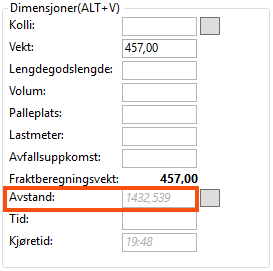
Bildet viser feltet Avstand i seksjonen Dimensjoner i Ordremottaket og viser at det er registrert en avstand på ordren.
Trinn 1 (valgfritt): Planlegge
-
Bestemme om du ønsker å ta hensyn til fraktberegningsvekten på ordren sammenlignet med bilens kapasitet.
For å kunne fordele et kjøretøys totale CO2-utslipp på pakkene som inngår i en ordre, må Opter beregne hvor stor del av kjøretøyets kapasitet ordren opptar. Siden kapasitet kan måles på ulike måter, for eksempel vekt, palleplass eller mål, bruker Opter fraktberegningsvekt som et felles mål.
-
Bestem hvordan CO2-utslippene fra biler, kjøretøytyper og prisbiltyper skal angis.
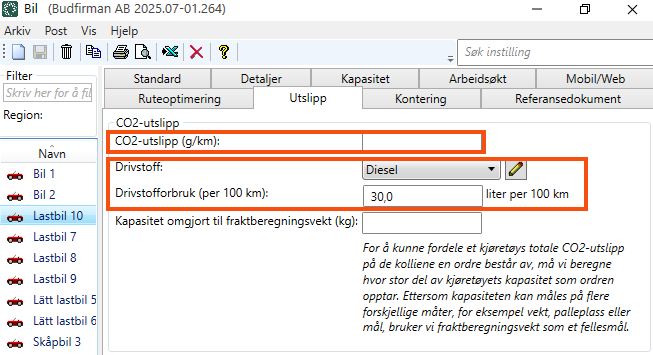
Velg ett av følgende:
-
Legg inn CO2-utslippene (i g/km) for bilene, biltypene og prisbiltypene direkte i Opter.
-
Angi drivstoffets CO2-utslipp, og angi deretter drivstoff og drivstofforbruk for bilene, kjøretøytypene og prisbiltypene.
-
Bland de to måtene ovenfor. Et eksempel:
-
Legg inn CO2-utslipp direkte i Opter for prisbiltypene, og legg inn drivstoff og drivstofforbruk for bilene.
-
For noen biler legger du inn CO2-utslipp direkte i Opter, mens du for andre biler legger inn drivstoff og drivstofforbruk.
-
Angi CO2-utslipp eller angi drivstoff og drivstofforbruk for kjøretøytypene, eller hopp over å angi CO2-utslipp for kjøretøytypene og angi i stedet CO2-utslipp for bilene og prisbiltypene.
-
Dataene om CO2-utslipp hentes i første omgang fra bilen, i andre omgang fra biltypen og i tredje omgang fra prisbiltypen.
I Opter 2025.12.00 og senere finnes også feltene CO2-utslipp (g/km), Drivstoff og Drivstofforbruk (per 100 km) i registeret over underleverandører. Hvis oppdraget er underleverandør, innhentes kjøretøyets CO2-utslipp for det første fra underleverandørregisteret og for det andre fra prisbiltypen.
Beregningen av det estimerte CO2-utslippet er blant annet basert på prisbiltypen, da det ikke er kjent hvilket kjøretøy som skal utføre transporten på det tidspunktet kunden legger inn bestillingen.
-
-
Bestem deg for om du vil angi drivstoffets CO2-utslipp, (for deretter å kunne angi drivstoff og drivstofforbruk for biler, kjøretøytyper og/eller prisbiltyper samt for underleverandører).
Drivstoffleverandøren bør ha informasjon om drivstoffets CO2-utslipp. Vi foreslår at du bruker WTW (Well-To-Wheel) for drivstoffets CO2-utslipp, for å få et helhetsbilde av utslippene.
-
Hvis du har noen tjenester som er ekstra klimaeffektive og noen andre tjenester som er mindre klimaeffektive, kan du bruke ulike utslippsfaktorer for de ulike tjenestene for å gjenspeile hvor mye av transporten som vanligvis er tom/samkjøring og hvor mye som er samkjøring. Utslippsfaktoren for CO2 settes for tjenesten, og hvis du ønsker det, kan du gjøre unntak for en eller flere av prisbiltypene under tjenesten.
-
Hvis du jobber med samlastinger, kan du velge om de beregnede CO2-utslippene fra samlastingsordren skal fordeles mellom originaloppdragene, og i så fall hvordan CO2-utslippene skal fordeles.
-
Hvis en underleverandør utfører oppdraget, kan Opter hente informasjon om CO2-utslippene via EDI, underleverandørregisteret (i Opter versjon 2025.12.00 og nyere) eller prisbiltypen.
CO2-utslipp kan importeres og eksporteres via EDI.
For mer informasjon, se trinnene nedenfor og Slik beregner Opter CO2-utslipp.
Trinn 2 (valgfritt): Ta hensyn til fraktberegningsvekt ved beregning av CO2-utslipp
Du trenger ikke å starte med dette trinnet, det går fint å legge til senere, eller gjøre disse innstillingene når du gjør innstillinger for CO2-utslipp for kjøretøy, kjøretøytyper, prisbiltyper og tjenester i trinnene nedenfor.
Velg om du vil ta hensyn til prisvekten på bestillingen sammenlignet med kjøretøyets kapasitet, ved å bruke :
-
Avmerkingsboksen Ta hensyn til fraktberegningsvekt ved beregning av CO2-utslipp i vinduet Tjenester, på fanen Utslipp.
-
Feltet Kapasitet omgjort til fraktberegningsvekt (kg) i vinduene Bil, Biltyper og/eller Prisbiltyper på fanen Utslipp. I Opter versjon 2025.12.00 og senere er feltet Kapasitet omgjort til fraktberegningsvekt (kg) også tilgjengelig i underleverandørregisteret på fanen Utslipp.
For å kunne fordele et kjøretøys totale CO2-utslipp på pakkene som inngår i en ordre, må Opter beregne hvor stor del av kjøretøyets kapasitet ordren opptar. Siden kapasitet kan måles på ulike måter, for eksempel vekt, palleplass eller mål, bruker Opter fraktberegningsvekt som et felles mål. Fraktberegningsvekten oppgis i kilogram. For mer informasjon om prising av vekter, se Beregning av fraktberegningsvekt.
Når Opter beregner CO2-utslipp, hentes informasjonen om bilens Kapasitet omgjort til fraktberegningsvekt (kg) for det første fra kjøretøyet, for det andre fra biltypen og for det tredje fra prisbiltypen. Hvis oppdraget er underleverandør, hentes informasjonen på kjøretøyets Kapasitet omgjort til fraktberegningsvekt (kg) primært fra underleverandørregisteret og sekundært fra prisbiltypen.
Eksempel, beregning av CO2-utslipp med hensyn til prisvekt
Hvis bilens maksimale kapasitet (for eksempel i volum eller Palleplass) tilsvarer en prisvekt på 40 000 kg, skriver vi inn 40 000 kg i feltet Kapasitet omgjort til fraktberegningsvekt (kg) for bilen i kjøretøyregisteret og krysser av i avmerkingsboksen Ta hensyn til fraktberegningsvekt ved beregning av CO2-utslipp på tjenesten.
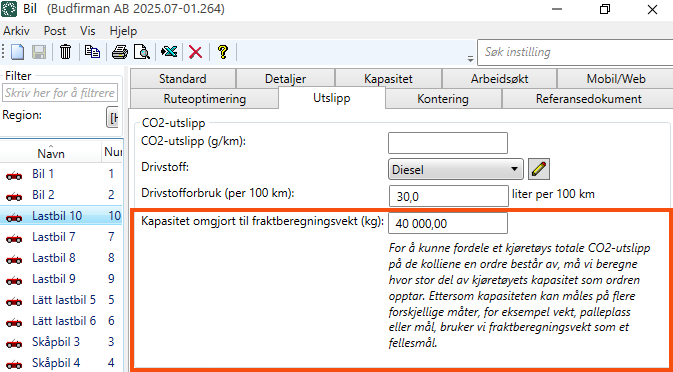
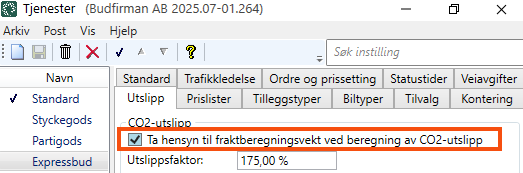
Hvis bilens maksimale kapasitet tilsvarer en prisvekt på 40 000 kg, og bilen transporterer en ordre med en prisvekt på 20 000 kg, forventer Opter at denne ordren vil oppta halvparten av bilens kapasitet.
Det beregnede CO2-utslippet for en ordre er en summering av de inngående oppdragenes beregnede CO2-utslipp. Opter beregner CO2-utslippene for et oppdrag ved hjelp av en av følgende formler:
-
Hvis man tar hensyn til fraktberegningsvekt:
Avstand × CO2-utslipp fra bilen × utslippsfaktor x (ordrens fraktberegningsvekt / bilens kapasitet).
Eksempel: 350 km × 760 g/km × utslippsfaktor 1,25 × (ordreprisvekt 20 000 kg / kjøretøyets kapasitet 40 000 kg) = 166 250 g CO
Regnestykket ser slik ut: 350 x 760 x 1,25 x 0,5 = 166 250.
(Utslippsfaktoren for CO2 i eksempelet er 125 %, derfor bruker Opter 1,25 i beregningen).
-
Hvis man ikke tar hensyn til fraktberegningsvekt:
Avstand × CO2-utslipp fra bilen × utslippsfaktor.
Eksempel: 350 km × 760 g/km × utslippsfaktor 1,25 = 332 500 g CO
I eksempelet ovenfor bruker vi et kjøretøy, men hvis feltet Kapasitet omgjort til fraktberegningsvekt (kg) ikke er fylt ut for kjøretøyet, ser Opter i andre omgang på kjøretøytypen (hvis feltet Kapasitet omgjort til fraktberegningsvekt (kg) er fylt ut der) og til slutt på prisbiltypen. Hvis oppdraget er underleverandør, hentes informasjonen på kjøretøyets Kapasitet omgjort til fraktberegningsvekt (kg) primært fra underleverandørregisteret og sekundært fra prisbiltypen.
Trinn 3 (valgfritt): Oppgi drivstoffets CO2-utslipp
Velg ett av følgende:
-
Hvis du vil legge inn CO2-utslippene for biler, kjøretøytyper, prisbiltyper og underleverandører direkte i Opter, kan du hoppe over dette trinnet og gå direkte til Angi CO2-utslipp for kjøretøy.
-
Hvis du i stedet vil legge inn CO2-utslippene for drivstoffet, og deretter legge inn drivstoff og drivstofforbruk for bilene, prisbiltypene og underleverandørenes biler, gjør du dette trinnet og trinnene nedenfor.
Slik går du frem for å legge til et nytt drivstoff eller oppdatere CO2-utslippsinformasjonen om en drivstofftype:
-
Klikk på Register > Drivstoff (og på fanen Standard).
-
Hvis du vil legge til et nytt drivstoff, klikker du på
 og gir drivstofftypen et navn, for eksempel «El», «Diesel», «Biogass» eller «HVO».
og gir drivstofftypen et navn, for eksempel «El», «Diesel», «Biogass» eller «HVO».Hvis du vil oppdatere informasjonen om en drivstofftype, velger du drivstoffet du vil angi innstillinger for, i listen til venstre.
-
I feltet CO2-utslipp angir du hvordan mye karbondioksid drivstoffet slipper ut i antall gram.
Drivstoffleverandøren bør ha informasjon om drivstoffets CO2-utslipp.
 Vennligst spesifiser WTW, WTT eller TTW for CO2-utslippene fra drivstoffet?
Vennligst spesifiser WTW, WTT eller TTW for CO2-utslippene fra drivstoffet?
-
WTW (Well-To-Wheel). WTW gir et samlet bilde av utslippene. WTW = WTT + TTW.
-
WTT (Well-To-Tank). Utslipp av klimagasser som oppstår under utvinning, prosessering og transport av drivstoffet.
-
TTW (Tank-To-Wheel). Utslipp av klimagasser som oppstår ved bruk av drivstoff i en bil.
I feltet CO2-utslipp i drivstoffregisteret kan du velge om du vil bruke WTW, WTT eller TTW. Hvis du for eksempel bruker TTW, må du legge til WTT i etterkant. Vi foreslår derfor at du bruker WTW i feltet CO2-utslipp i drivstoffregisteret.
Det er altså det tallet du velger å bruke (WTW, WTT eller TTW for drivstoffets CO2-utslipp) som vil bli brukt i beregningene av CO2-utslipp i Opter. Så hva du får som resultat (CO2-utslipp for oppdrag) i Opter, avhenger av hvilke tall du velger å bruke. Det samme gjelder tallene du velger å bruke for drivstofforbruket til for eksempel biler.
 WTT for en drivstofftype kan variere fra tanking til tanking
WTT for en drivstofftype kan variere fra tanking til tanking
WTT (og dermed også WTW) for en drivstofftype kan variere fra tanking til tanking, men forskjellen er ganske liten sammenlignet med alle andre usikkerhetsmomenter. (Du finner mer informasjon i Slik beregner Opter CO2-utslipp.)
Hvis du vil ha nøyaktige tall for WTT eller WTW, bør drivstoffleverandøren ha denne informasjonen.
-
-
I feltet Enhet angir du for eksempel «liter», «kg» eller «kWh».
Hvis du for eksempel skrev «2680» i feltet CO2-utslipp, og «liter» i feltet Enhet, betyr det at drivstoffet slipper ut 2680 gram karbondioksid per liter.
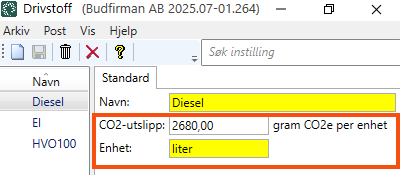
-
Klikk på
 for å lagre alle endringer.
for å lagre alle endringer. -
Gjenta trinnene ovenfor for alle drivstoffene du bruker.
-
Lukk vinduet Drivstoff.
Trinn 4: Angi CO2-utslippene fra bilene
-
Klikk på Register > Bil og fanen Utslipp.
-
I listen til venstre velger du bilen du vil angi innstillinger for. (Hvis du vil legge til en ny bil, klikker du på
 og gir bilen et navn.)
og gir bilen et navn.) -
Angi kjøretøyets CO2-utslipp ved å angi ett av følgende:
-
Drivstoff og Drivstofforbruk (per 100 km).
-
CO2-utslipp (g/km).
Hvis du skriver inn Drivstoff, Drivstofforbruk (per 100 km) og CO2-utslipp (g/km), vil Opter bruke verdien i feltet CO2-utslipp (g/km) til å beregne CO2-utslippene.
Hvis du vil at dataene du har lagt inn i drivstoffregisteret, skal brukes, lar du feltet CO2-utslipp (g/km) stå tomt og fyller ut feltene Drivstoff og Drivstofforbruk (per 100 km). Opter beregner deretter CO2-utslippene (i g/km) fra selve kjøretøyet.
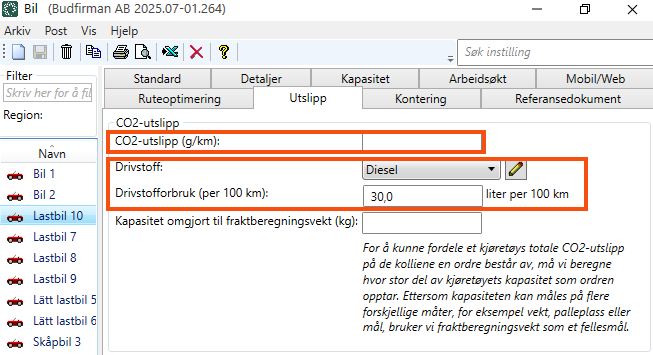
(Enheten for Drivstofforbruk (per 100 km) stilles inn i drivstoffregisteret, se Trinn 3 (valgfritt): Skriv inn CO2-utslippene for drivstoffet ovenfor).
-
-
Hvis du har valgt å ta hensyn til fraktberegningsvekt ved beregning av CO2-utslipp:
Kapasitet omgjort til fraktberegningsvekt (kg)for eksempel 40 000 kg. (Mer informasjon er tilgjengelig i Trinn 2 (valgfritt): Ta hensyn til prisvekten ved beregning av CO2-utslipp ovenfor).
-
Klikk på
 for å lagre alle endringer.
for å lagre alle endringer. -
Gjenta trinnene ovenfor for alle kjøretøyene du bruker.
-
Lukk vinduet Bil.
Hvis du endrer CO2-utslipp (g/km), Drivstoff, Drivstofforbruk (per 100 km) og/eller Kapasitet omgjort til fraktberegningsvekt (kg) for en bil i kjøretøyregisteret, kan det hende at du har en eller flere bestillinger som du vil at CO2-utslippene skal beregnes på nytt for. Mer informasjon er tilgjengelig i Beregne CO2-utslipp for bestillinger på nytt.
Trinn 5: Spesifiser CO2-utslipp for kjøretøytypene
-
Klikk på Register > Biltyper og fanen Utslipp.
-
I listen til venstre velger du biltypen du vil angi innstillinger for. (Hvis du vil legge til en ny biltype, klikker du på
 og gir biltypen et navn.)
og gir biltypen et navn.) -
Angi CO2-utslippene for kjøretøytypen ved å angi ett av følgende:
-
Drivstoff og Drivstofforbruk (per 100 km).
-
CO2-utslipp (g/km).
Hvis du skriver inn Drivstoff, Drivstofforbruk (per 100 km) og CO2-utslipp (g/km), vil Opter bruke verdien i feltet CO2-utslipp (g/km) til å beregne CO2-utslippene.
Hvis du vil at dataene du har lagt inn i drivstoffregisteret, skal brukes, lar du feltet CO2-utslipp (g/km) stå tomt og fyller ut feltene Drivstoff og Drivstofforbruk (per 100 km). Opter beregner deretter CO2-utslippene (i g/km) for selve kjøretøytypen.
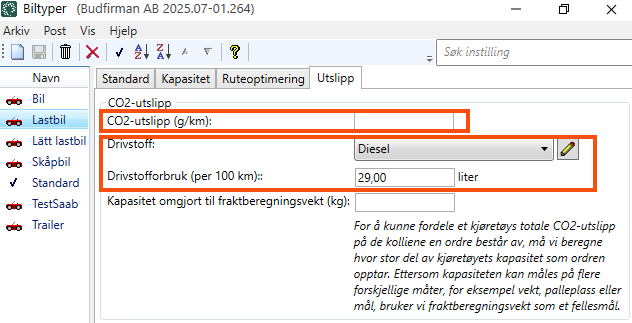
(Enheten for Drivstofforbruk (per 100 km) stilles inn i drivstoffregisteret, se Trinn 3 (valgfritt): Skriv inn CO2-utslippene for drivstoffet ovenfor).
-
-
Hvis du har valgt å ta hensyn til fraktberegningsvekt ved beregning av CO2-utslipp:
Kapasitet omgjort til fraktberegningsvekt (kg)for eksempel 39 000 kg. (Mer informasjon er tilgjengelig i Trinn 2 (valgfritt): Ta hensyn til prisvekten ved beregning av CO2-utslipp ovenfor).
-
Klikk på
 for å lagre alle endringer.
for å lagre alle endringer. -
Gjenta trinnene ovenfor for alle kjøretøytyper du bruker.
-
Lukk vinduet Biltyper.
Hvis du endrer CO2-utslipp (g/km), Drivstoff, Drivstofforbruk (per 100 km) og/eller Kapasitet omgjort til fraktberegningsvekt (kg) for en kjøretøytype, kan det være lurt å beregne CO2-utslippene for ordrene på nytt. Mer informasjon er tilgjengelig i Beregne CO2-utslipp for bestillinger på nytt.
Trinn 6: Spesifiser CO2-utslipp for prisbiltypene
-
Klikk på Økonomi > Prislister > Prisbiltyper og fanen Utslipp.
-
I listen til venstre velger du prisbiltypen du vil gjøre innstillinger for. (For å legge til en ny prisbiltype klikker du på
 og gir prisbiltypen et navn).
og gir prisbiltypen et navn). -
Angi CO2-utslippene for prisbiltypen ved å skrive inn ett av følgende:
-
Drivstoff og Drivstofforbruk (per 100 km).
-
CO2-utslipp (g/km).
Hvis du skriver inn Drivstoff, Drivstofforbruk (per 100 km) og CO2-utslipp (g/km), vil Opter bruke verdien i feltet CO2-utslipp (g/km) til å beregne CO2-utslippene.
Hvis du vil at dataene du har lagt inn i drivstoffregisteret, skal brukes, lar du feltet CO2-utslipp (g/km) stå tomt og fyller ut feltene Drivstoff og Drivstofforbruk (per 100 km). Opter beregner deretter CO2-utslippene (i g/km) for selve prisbiltypen.
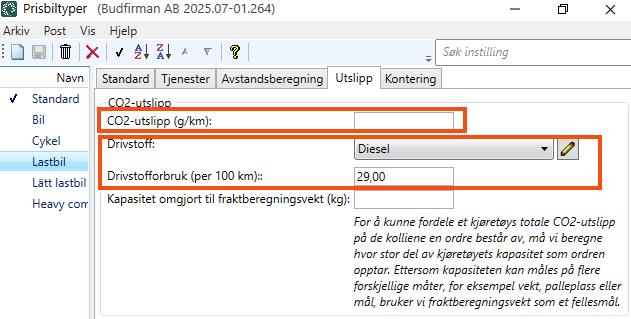
(Enheten for Drivstofforbruk (per 100 km) stilles inn i drivstoffregisteret, se Trinn 3 (valgfritt): Skriv inn CO2-utslippene for drivstoffet ovenfor).
-
-
Hvis du har valgt å ta hensyn til fraktberegningsvekt ved beregning av CO2-utslipp:
Kapasitet omgjort til fraktberegningsvekt (kg), for eksempel 35 000 kg. (Mer informasjon er tilgjengelig i Trinn 2 (valgfritt): Ta hensyn til prisvekten ved beregning av CO2-utslipp ovenfor).
-
Klikk på
 for å lagre alle endringer.
for å lagre alle endringer. -
Gjenta trinnene ovenfor for alle prisbiltypene du bruker.
-
Lukk vinduet Prisbiltyper.
Hvis du endrer CO2-utslipp (g/km), Drivstoff, Drivstofforbruk (per 100 km) og/eller Kapasitet omgjort til fraktberegningsvekt (kg) for en prisbiltype, kan det være lurt å beregne CO2-utslippene for ordrene på nytt. Mer informasjon er tilgjengelig i Beregne CO2-utslipp for bestillinger på nytt.
Trinn 7: Innstilling av utslippsfaktor for en tjeneste
Angi utslippsfaktoren for en tjeneste og eventuelt for underliggende prisbiltyper.
Standardinnstillingen for utslippsfaktoren for CO2 er 100 % for alle tjenester, så du trenger ikke å gjøre noen endringer hvis du ønsker en utslippsfaktor på 100 %.
I utgangspunktet vil CO2-utslippsfaktoren for prisbiltypene på en tjeneste være den samme som for tjenesten. Det betyr at du ikke trenger å gjøre noen innstillinger for prisbiltypene på tjenesten dersom du ønsker samme CO2-utslippsfaktor som for tjenesten.
Slik stiller du inn CO2-utslippsfaktoren for en tjeneste, og eventuelt for prisbiltypene under tjenesten:
-
Klikk på Økonomi > Prislister > Tjenester, og velg tjenesten du vil stille inn CO2-utslippsfaktoren for.
-
Gå til fanen Utslipp.
-
Hvis du har valgt å ta hensyn til fraktberegningsvekt ved beregning av CO2-utslipp. skal det merkes av i avkrysningsruten Ta hensyn til fraktberegningsvekt ved beregning av CO2-utslipp. (Mer informasjon er tilgjengelig i Trinn 2 (valgfritt): Ta hensyn til prisvekten ved beregning av CO2-utslipp ovenfor).
-
I feltet Utslippsfaktor angir du en utslippsfaktor i prosent.
Eksempler på hvordan du velger utslippsfaktor for en bestemt tjeneste, finner du på Slik beregner Opter CO2-utslipp.
-
Velg ett av følgende scenarioer:
-
Hvis du ønsker at alle prisbiltyper knyttet til tjenesten skal ha samme utslippsfaktor som tjenesten, trenger du ikke gjøre noe annet i vinduet Tjenester. Gå til trinn 7 nedenfor.
-
Hvis du vil angi en annen utslippsfaktor for en bestemt prisbiltype under tjenesten, går du til trinn 6 nedenfor.
Du kan se hvilke prisbiltyper som er knyttet til tjenesten under fanen Biltyper i Tjenester-vinduet.
-
-
Hvis du vil legge inn en utslippsfaktor for en bestemt prisbiltype, klikker du på Klikk for å legge til en ny rad. i tabellen i boksen CO2-utslipp.
Velg en prisbiltype i kolonnen Prisbiltype, og angi en utslippsfaktor i prosent i kolonnen Utslippsfaktor ved å skrive inn en verdi eller bruke pilene.
Eksempler på hvordan du velger utslippsfaktor for en bestemt prisbiltype, finner du på Slik beregner Opter CO2-utslipp.
Du kan angi utslippsfaktoren for flere prisbiltyper under tjenesten ved å legge til flere rader i tabellen.
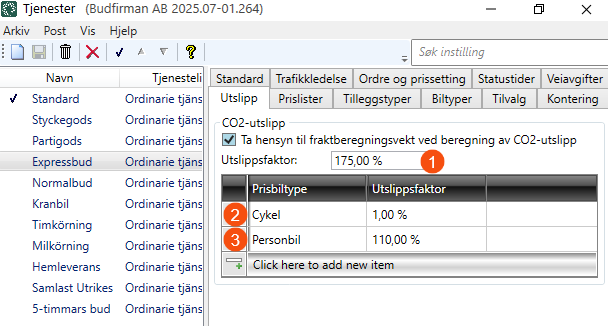
Figuren viser utslippsfaktoren for tjenesten (1) og at vi har ekskludert prisbiltypene "Sykkel" (2) og "Personbil" (3) fra tjenesten. Som et resultat av dette vil en utslippsfaktor på 175 % bli brukt på tjenesten og alle underliggende prisbiltyper, med unntak av "Sykkel" og "Personbil". For "Sykkel" brukes en utslippsfaktor på 1 %, og for "Bil" brukes en utslippsfaktor på 110 %.
Hvis du for eksempel endrer Utslippsfaktor for en tjeneste, kan det være lurt å beregne CO2-utslippene for ordene på nytt. Mer informasjon er tilgjengelig i Beregne CO2-utslipp for bestillinger på nytt.
Trinn 8 (valgfritt): Stille inn hvordan de beregnede CO2-utslippene fra samlastingsordren skal fordeles
Hvis du jobber med samlastinger, kan du velge om de beregnede CO2-utslippene fra samlastingsordren skal fordeles mellom originaloppdragene, og i så fall hvordan CO2-utslippene skal fordeles:
-
Hvis du har valgt at CO2-utslippene for samlastingsordren ikke skal fordeles på originaloppdragene, betyr dette at originaloppdragene (og dermed de opprinnelige ordrene) beholder normale CO2-utslippsberegninger, som om de ikke var samlastet. I så fall velger du [Ingen] fra rullegardinmenyen Fordeling av CO2-utslipp på originaloppdrag i instruksjonene nedenfor ([Ingen] kan velges fra Opter 2024.12.00).
-
Hvis samlastingsordrens CO2-utslipp skal fordeles på originaloppdragene, velger du hvordan CO2-utslippene skal fordeles mellom originaloppdragene.
CO2-utslippet kan for eksempel fordeles likt mellom originaloppdragene, eller for eksempel fordeles basert på fraktberegningsvekten og/eller avstanden på originaloppdragene. Velg i rullegardinmenyen Fordeling av CO2-utslipp på originaloppdrag i instruksjonene nedenfor. Du finner mer informasjon om rullegardinmenyvalgene på Samlastingstyper (vindu).
Opter summerer først CO2-utslippene for samlastingsoppdragene som er inkludert i samlastingsordren. Deretter fordeles det beregnede CO2-utslippet fra samlastingsordren mellom originaloppdragene.
Slik gjør du:
-
Klikk på Innstillinger > Samlastingstyper.
-
På fanen Standard finner du rullegardinmenyen Fordeling av CO2-utslipp på originaloppdrag. Velg om og hvordan du vil at CO2-utslippet for samlastingsoppdraget skal fordeles mellom originaloppdragene. Du finner mer informasjon om rullegardinmenyvalgene på Samlastingstyper (vindu).
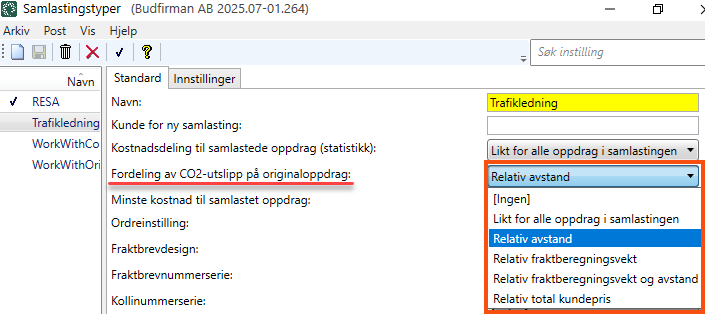
-
Klikk på
 for å lagre alle endringer.
for å lagre alle endringer.
Vi har valgt at det beregnede CO2-utslippet for samlastingsordren skal fordeles mellom originaloppdragene basert på avstanden på originaloppdragene. Vi har derfor valgt Relativ avstand i rullegardinmenyen Fordeling av CO2-utslipp på originaloppdrag i vinduet Samlastingstyper. (Se bilden ovan.)
Vi har 2 kundeordrer (originalordrer):
-
En kundeordre (et originaloppdrag) skal fra Stockholm til Karlstad. Avstand 300 km.
-
En kundeordre (et originaloppdrag) skal fra Stockholm til Oslo. Avstand 500 km.
Originaloppdragene samlastes i én samlastingsordre. Samlastingen blir den ruten som bileieren faktisk kjører, dvs. Stockholm – Karlstad – Oslo. Avstand: 500 km. Samlastingsordren har kan ett eller flere samlastingsoppdrag.
Opter beregner CO2-utslippene på følgende måte:
-
Opter summerer CO2-utslippene for samlastingsoppdragene som er inkludert i samlastingsordren, og summen blir for eksempel 60 000 g CO2.
Du finner mer informasjon om hvordan Opter beregner CO2-utslippene for et oppdrag på Slik beregner Opter CO2-utslipp. Formelen kan for eksempel være:
Oppdragets avstand × CO2-utslipp fra bilen × utslippsfaktor.
-
Opter summerer avstanden til de to originaloppdragene, 300 km + 500 km = 800 km.
-
Samlastingsordrens beregnede CO2-utslipp fordeles mellom originaloppdragene, basert på avstanden på originaloppdragene. (CO2-utslippet fordeles i henhold til originaloppdragets avstand i forhold til den totale summen av originaloppdragets avstand.)
-
Originaloppdraget Stockholm – Karlstad. Avstand 300 km.
Beregningen er 300 km / 800 km = 0,375 (37,5 %).
Dette originaloppdraget skal dermed belastes med 37,5 % av samlastingsordrens CO2-utslipp.
Beregningen er 0,375 x 60 000 g = 22 500 g CO2.
Dette originaloppdraget belastes med et CO2-utslipp på 22 500 g.
-
Originaloppdraget Stockholm – Oslo. Avstand 500 km.
Beregningen er 500 km / 800 km = 0,625 (62,5 %).
Dette originaloppdraget skal dermed belastes med 62,5 % av samlastingsordrens CO2-utslipp.
Beregningen er 0,625 x 60 000 g = 37 500 g CO2.
Dette originaloppdraget belastes med et CO2-utslipp på 37 500 g.
-
Trinn 9 (valgfritt): Underleverandøren utfører oppdraget
Hvis en underleverandør utfører oppdraget, kan han skaffe informasjon om CO2-utslipp på en av følgende måter
-
Via EDI, dvs. at underleverandøren sender informasjon om Beregnet CO2-utslipp via EDI. Mer informasjon er tilgjengelig i CO2-utslipp via EDI.
-
Via prisbiltypen, dvs. via feltene CO2-utslipp (g/km), Drivstoff, Drivstofforbruk (per 100 km) og Kapasitet omgjort til fraktberegningsvekt (kg) på fanen Utslipp i vinduet Prisbiltyper. Kontroller med underleverandøren at feltene inneholder oppdatert informasjon. Du finner instruksjoner på Trinn 6: Fastsettelse av CO2-utslipp for prisbiltypene ovenfor.
Se også Trinn 7: Innstilling av CO2-utslippsfaktoren for en tjeneste ovenfor, da du kan ønske å kontrollere eller endre utslippsfaktoren for en prisbiltype under en hvilken som helst tjeneste.
-
Via underleverandørregisteret, fra Opter versjon 2025.12.00 og nyere, er feltene CO2-utslipp (g/km), Drivstoff, Drivstofforbruk (per 100 km) og Kapasitet omgjort til fraktberegningsvekt (kg) tilgjengelige på fanen Utslipp i vinduet Underleverandører. Du finner instruksjoner nedenfor, se Slik gjør du.
Eksempel
Hvis du har lagt inn data om CO2-utslipp i underleverandørregisteret og på prisbiltypen, og hvis du i tillegg mottar data om Beregnet CO2- utslipp fra underleverandøren via EDI, skjer følgende
-
Opter bruker de beregnede CO2-utslippene (for oppdraget/ordren) som er mottatt via EDI.
-
Hvis du senere endrer noe som CO2-utslippsberegningene i Opter er basert på, for eksempel avstanden til oppdraget eller bestillingen, vil Opter beregne CO2-utslippene for oppdraget/bestillingen basert på dataene i underleverandørregisteret.
Hvis data om CO2-utslipp ikke er tilgjengelig i underleverandørregisteret, vil Opter bruke data om prisbiltypen.
Det samme gjelder hvis du velger å beregne CO2-utslippene for bestillingen (der oppdraget er inkludert) i bestillingskontrollen eller i ordremottaket. Mer informasjon er tilgjengelig i Beregne CO2-utslipp for bestillinger på nytt.
Slik gjør du det
Hvis du vil at dataene for CO2-utslipp skal kunne hentes fra underleverandørregisteret, gjør du følgende:
Gjelder for Opter versjon 2025.12.00 og nyere.
-
Klikk på Register > Underleverandører og fanen Utslipp.
-
I listen til venstre velger du underleverandøren du vil gjøre innstillinger for. (Hvis du vil legge til en ny underleverandør, se Legge til en ny underleverandør).
-
Vennligst angi CO2-utslippene fra underleverandørens kjøretøy ved å angi ett av følgende:
-
Drivstoff og Drivstofforbruk (per 100 km).
-
CO2-utslipp (g/km).
Hvis du skriver inn Drivstoff, Drivstofforbruk (per 100 km) og CO2-utslipp (g/km), vil Opter bruke verdien i feltet CO2-utslipp (g/km) til å beregne CO2-utslippene.
Hvis du vil at dataene du har lagt inn i drivstoffregisteret, skal brukes, lar du feltet CO2-utslipp (g/km) stå tomt og fyller ut feltene Drivstoff og Drivstofforbruk (per 100 km). Opter beregner deretter CO2-utslippene (i g/km) for selve underleverandørens kjøretøy.
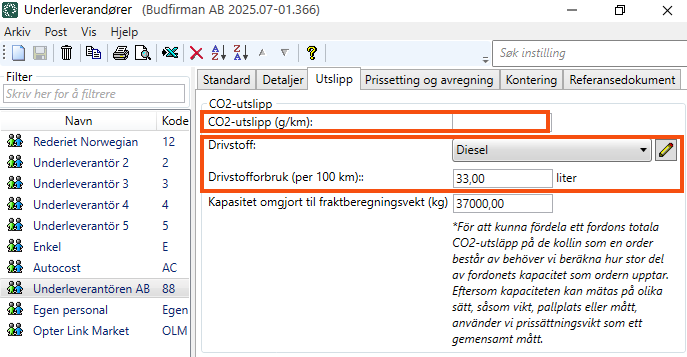
(Enheten for Drivstofforbruk (per 100 km) stilles inn i drivstoffregisteret, se Trinn 3 (valgfritt): Skriv inn CO2-utslippene for drivstoffet ovenfor).
-
-
Hvis du har valgt å ta hensyn til fraktberegningsvekt ved beregning av CO2-utslipp:
Kapasitet omgjort til fraktberegningsvekt (kg)for eksempel 37 000 kg. (Mer informasjon er tilgjengelig i Trinn 2 (valgfritt): Ta hensyn til prisvekten ved beregning av CO2-utslipp ovenfor).
-
Klikk på
 for å lagre alle endringer.
for å lagre alle endringer. -
Gjenta trinnene ovenfor for alle underleverandørene du bruker.
-
Lukk vinduet Underleverandører.